Windows10 デスクトップのアイコン変更
久しぶりにデスクトップの整理をしたのですが
フォルダがずらりと並んで見栄えが良くなかったので
パッと見で目的が分かるようにアイコンの変更をしてみました
なかなか思ったように出来なかったので
その手順を備忘録として残します
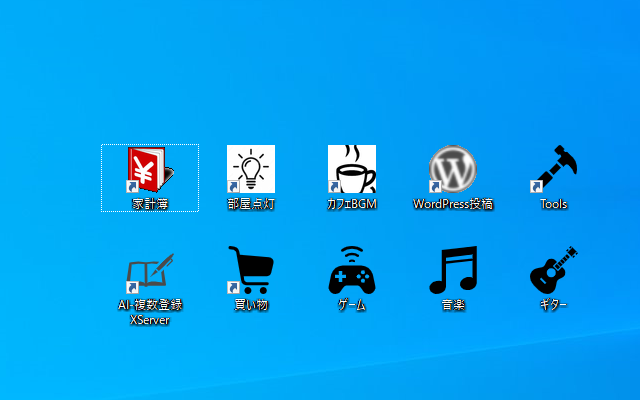
アイコン変更手順
- フリーソフト、@icon変換のインストール
- towofu’s Softさん(http://www.towofu.net/soft/aicon.php)
- 無料アイコン素材サイトからアイコンをダウンロード
- icooon mono(https://icooon-mono.com/)
- サイズ48px、色はお好みで
- PNG形式でダウンロード
- @icon変換を起動し、ダウンロードしたファイルをドラッグ&ドロップ
- 編集 → 透過マスクの変更 → 左から4番目のバケツ ? マーク → OK
- ファイル → 単独アイコンとして保存 → アイコンフォルダに保存
- フォルダを右クリック → プロパティ
- カスタマイズタブ → アイコンの変更 → 先程のアイコンを選択
@icon変換のインストール
towofu’s Softさんのサイトから@icon変換をダウンロードし、インストールします( http://www.towofu.net/soft/aicon.php)
無料アイコンサイトからアイコン素材をダウンロード
今回使ったのはICOOON MONOさん
( https://icooon-mono.com/ )
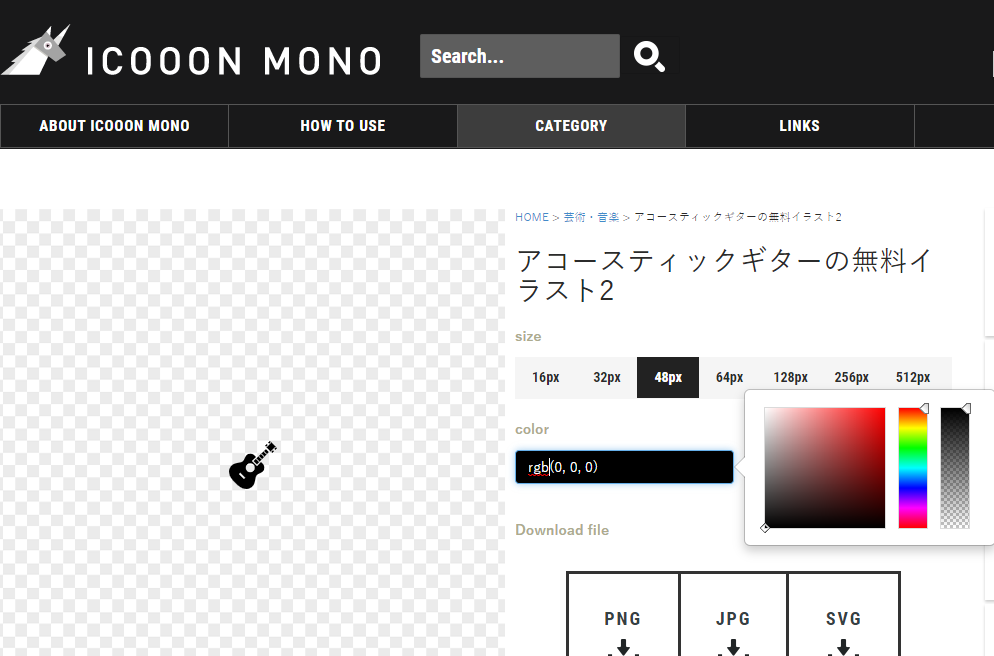
任意のアイコンを選び、48px、色設定、PNG形式でダウンロードします。
アイコンに変換
@icon変換を起動し、ダウンロードしたファイルをドラッグ&ドロップして読み込みます
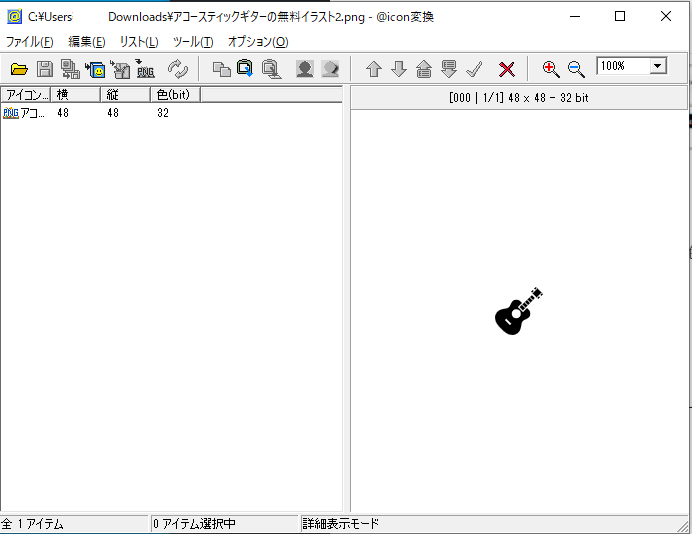
左のリストのアイコンをクリックして選択
メニューの編集 → 透過マスクの変更を選択します。
左から4番目のボタン(アルファチャンネルから作る)をクリックすると、自動で透過マスクが作られます。
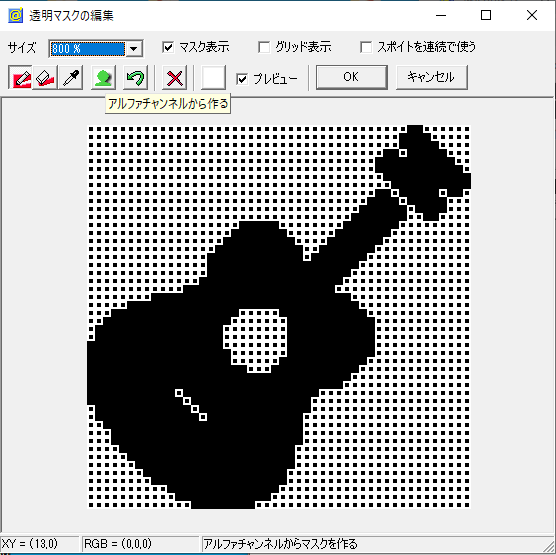
OKを押して画面を閉じます
ファイル → 単独アイコンとして保存を選び、アイコンを保存します(.ico形式)
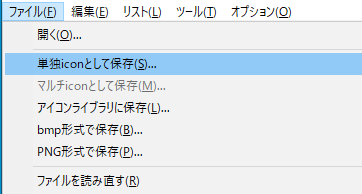
このときに大事なのは、アイコン用のフォルダを用意しておいて、そこに保存することです。
フォルダアイコンの変更
フォルダを右クリック → プロパティ
カスタマイズタブのアイコン変更ボタンを押します
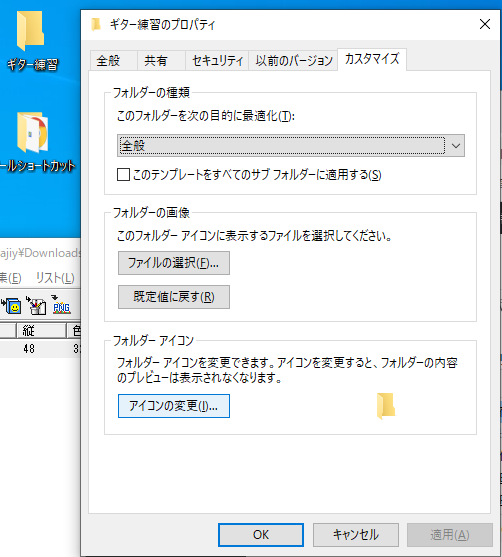
アイコン選択画面がでるので、参照ボタンを押します
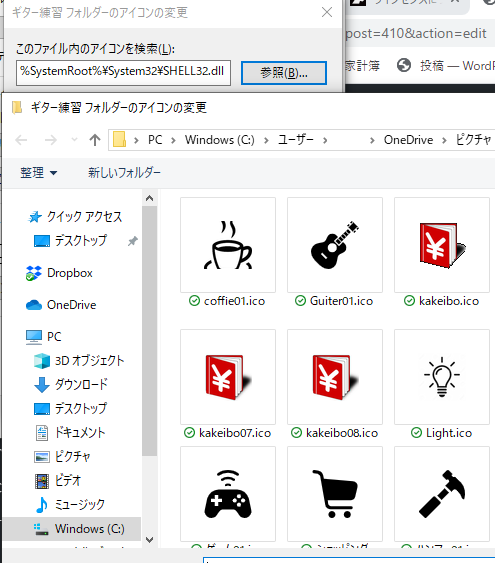
先ほど作ったアイコンファイル(.ico)を選択します
OKボタンを押します
アイコン変更完了
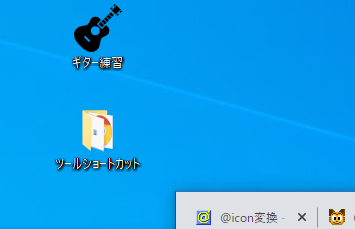
無事、アイコン変更できました
フォルダだけでなく、ショートカットのアイコンも変更できるのでオススメです
(YoutubeのカフェBGMへのリンクをコーヒーアイコンに変更してます)
デスクトップが目的別に整理されていると作業モチベーションも上がりますね
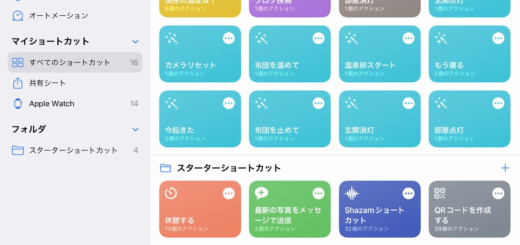
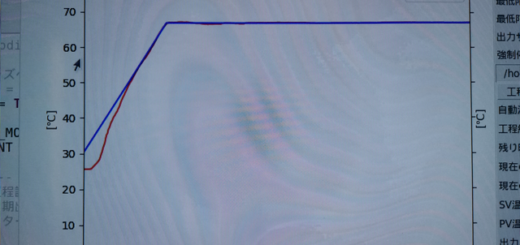
最近のコメント